Asciidoc FX는 Asciidoc 마크업 언어용 WYSIWYG 편집기입니다. PDF, Epub, HTML 책, 문서, 슬라이드를 만들 수 있습니다. AsciidocFX는 Duke's Choice Award 2015의 우승자이기도 합니다.
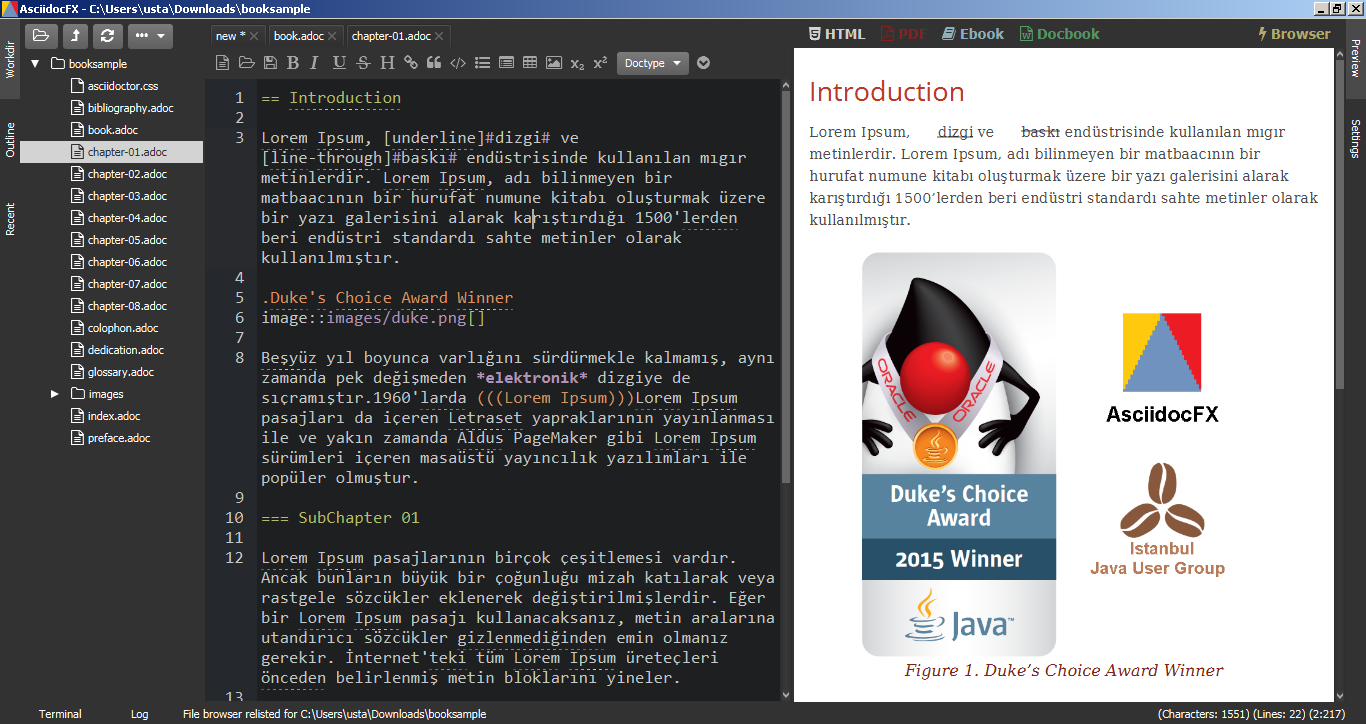
실시간 미리보기
멀티 플랫폼(Windows, Mac, Linux)
Asciidoc 책 만들기
PDF, HTML, Epub, Mobi, Docbook 만들기
이펍 뷰어
외부 브라우저 지원
테이블 생성기
MathJax 확장
PlantUML 확장
인어 확장(실험적)
디타 확장
파일 시스템 트리 확장
JavaFX 차트 확장
소스 코드 하이라이터
Reveal.js 변환기
Deck.js 변환기
나스호른 지원
의사 터미널 에뮬레이터
테마(Dark & White) _New _
AsciidocFX가 지원하는 운영 체제는 다양합니다.
메모 | 최신 릴리스는 Github 릴리스 페이지에서 사용할 수 있습니다. |
지원되는 운영 체제 및 빌드에는 참조용 링크와 함께 사용 가능한 빌드 목록이 표시됩니다. 최신 버전을 찾고 있다면 위 참고 사항에 있는 링크를 방문하여 AsciidocFX의 가장 뛰어난 최신 버전을 다운로드하세요.
메모 | 감사해요 AsciidocFX 배포에 사용되는 설치 프로그램에 대한 오픈 소스 라이센스를 제공해주셔서 감사합니다. |
메모 | 모든 릴리스에서는 AdoptOpenJDK JRE를 사용하므로 번들 JRE와 관련된 라이선스 문제가 발생하지 않습니다. |
| OS | 파일 이름 |
|---|---|
스코틀랜드 사람 | AsciidocFX_Mac.dmg |
맥 M1 | AsciidocFX_Mac_M1.dmg |
윈도우 | AsciidocFX_Windows.exe |
윈도우 | AsciidocFX_Windows.zip |
리눅스 | AsciidocFX_Linux.tar.gz |
리눅스 DEB | AsciidocFX_Linux.deb |
리눅스 RPM | AsciidocFX_Linux.rpm |
Deb 또는 Rpm 설치 프로그램이나 아카이브 파일을 통해 AsciidocFX를 설치할 수 있습니다.
$ tar –xvzf AsciidocFX_Linux.tar.gz
$ cd AsciidocFX/bin
$ chmod +X ./AsciidocFX
$ ./AsciidocFX실행 파일/설치 프로그램을 다운로드하고 실행합니다.
.dmg 를 다운로드하고 실행하세요.
또는
Homebrew를 사용하여 하나의 명령으로 설치하십시오: brew install --cask asciidocfx
비디오 - Asciidoc FX로 책 쓰기
AsciidocFX는 Asciidoc 문서를 HTML, PDF, EPUB3 및 DOCBOOK5로 변환할 수 있습니다.
AsciidocFX는 AsciidoctorJ 라이브러리를 통해 문서를 변환합니다. PDF 백엔드의 경우 Docbook → Fop → PDF 변환을 대안으로 활용할 수 있습니다.
AsciidocFX는 https://docs.asciidoctor.org/diagram-extension/latest/에서 찾을 수 있는 PlantUML, Ditaa, 차트, 파일 트리 및 기타 Asciidoctor 다이어그램과 같은 많은 확장을 지원합니다.
AsciidocFX를 사용하면 UML 요구 사항을 충족할 수 있습니다. PlantUML을 지원합니다. AsciidocFX는 이 텍스트 UML 요소를 png 또는 svg 이미지로 변환합니다.
PlantUML은 다음을 빠르게 작성할 수 있는 구성 요소입니다.
시퀀스 다이어그램,
사용 사례 다이어그램,
클래스 다이어그램,
활동 다이어그램(여기에 새로운 구문이 있습니다)
구성 요소 다이어그램,
상태 다이어그램,
객체 다이어그램.
와이어프레임 그래픽 인터페이스
. UML Diagram Example
[ uml , target = "uml-example" ]
--
abstract class AbstractList
abstract AbstractCollection
interface List
interface Collection
List <|-- AbstractList
Collection <|-- AbstractCollection
Collection <|- List
AbstractCollection <|- AbstractList
AbstractList <|-- ArrayList
class ArrayList {
Object [] elementData
size ()
}
enum TimeUnit {
DAYS
HOURS
MINUTES
}
annotation SuppressWarnings
--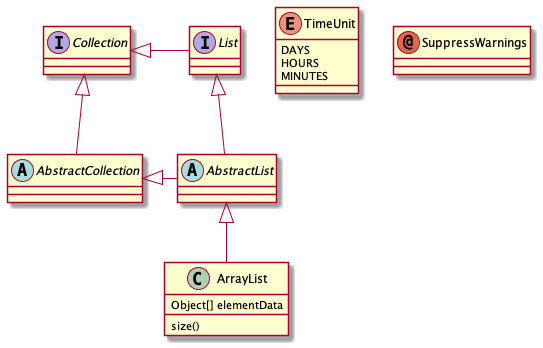
메모 | 일부 UML 요소에서는 PlantUML이 Graphviz와 함께 작동해야 합니다. 따라서 해당 플랫폼에 Graphviz 수동으로 설치해야 합니다. Graphviz를 설치한 후 GRAPHVIZ_DOT 환경 변수를 Graphviz에서 실행 가능한 dot 로 설정해야 합니다. |
Mermaid를 사용하면 텍스트와 코드를 사용하여 다이어그램을 만들 수 있습니다. 이는 복잡한 다이어그램의 유지 관리를 단순화합니다. 더 많은 예시 보기 : https://mermaid-js.github.io/
메모 | 인어 다이어그램을 생성하려면 mermaid-cli를 설치해야 합니다. npm install @mermaid-js/mermaid-cli설치 세부 사항: https://github.com/mermaid-js/mermaid-cli#install-locally |
[mermaid,target="mermaid-graph"]
--
graph TD
A[Start] -- > B{Is it?};
B -- Yes -- > C[OK];
C -- > D[Rethink];
D -- > B;
B -- No -- -- > E[End];
-- 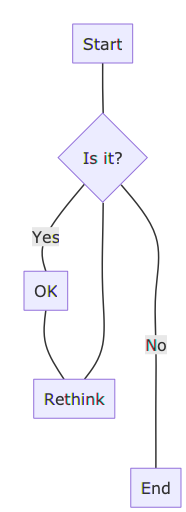
[mermaid,target="mermaid-flowchart"]
--
flowchart TB
c1 -- >a2
subgraph one
a1 -- >a2
end
subgraph two
b1 -- >b2
end
subgraph three
c1 -- >c2
end
one -- > two
three -- > two
two -- > c2
-- 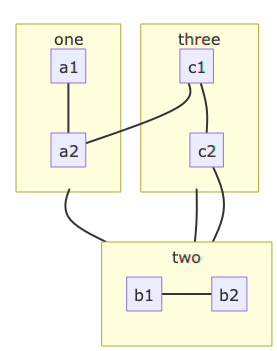
AsciidocFX는 ditaa 다이어그램을 지원합니다.
ditaa는 ASCII 아트로 그려진 다이어그램을 비트맵 그래픽으로 변환하는 구성 요소입니다.
.ditaa Diagram Example
[ditaa,target="ditaa-example"]
--
+--------+ +-------+ +-------+
| |- -- + ditaa + - -- >| |
| Text | +-------+ |diagram|
|Document| |!magic!| | |
| {d} | | | | |
+---+----+ +-------+ +-------+
: ^
| Lots of work |
+-------------------------+
-- 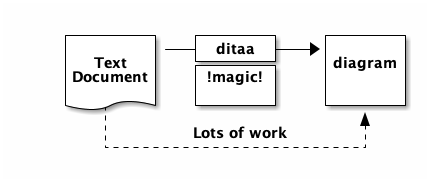
MathJax는 모든 브라우저에서 작동하는 수학용 오픈 소스 JavaScript 디스플레이 엔진입니다.
AsciidocFX에서 수학 공식을 설명하기 위해 Tex 또는 MathML 언어를 사용할 수 있습니다. AsciidocFX는 이 텍스트 수식을 png 또는 svg 이미지로 변환합니다.
[latexmath,target="tex-formula"]
--
begin { align }
dot {x} & = sigma (y-x) \
dot {y} & = rho x - y - xz \
dot {z} & = - beta z + xyp
end { align }
--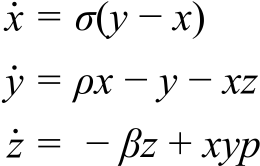
[mathml,target="mathml-formula"]
--
< math xmlns = " http://www.w3.org/1998/Math/MathML " display = " block " >
< mi >x</ mi >
< mo >=</ mo >
< mrow >
< mfrac >
< mrow >
< mo > − </ mo >
< mi >b</ mi >
< mo > ± </ mo >
< msqrt >
< msup >
< mi >b</ mi >
< mn >2</ mn >
</ msup >
< mo > − </ mo >
< mn >4</ mn >
< mi >a</ mi >
< mi >c</ mi >
</ msqrt >
</ mrow >
< mrow >
< mn >2</ mn >
< mi >a</ mi >
</ mrow >
</ mfrac >
</ mrow >
< mtext >.</ mtext >
</ math >
--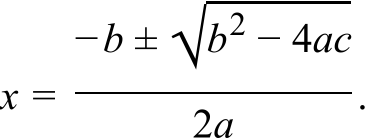
다음 tree 블록에서 파일 시스템 트리를 표현할 수 있습니다. FS 트리에는 두 가지 스타일이 있습니다.
[ tree , target = "tree-view" ]
--
# src
## main
### java
#### com
##### kodcu
###### App . java
### resources
#### css
##### style . css
#### js
##### script . js
#### images
##### image . png
--폴더를 편집기로 끌어다 놓으면 AFX가 자동으로 트리와 같은 생성을 생성합니다.
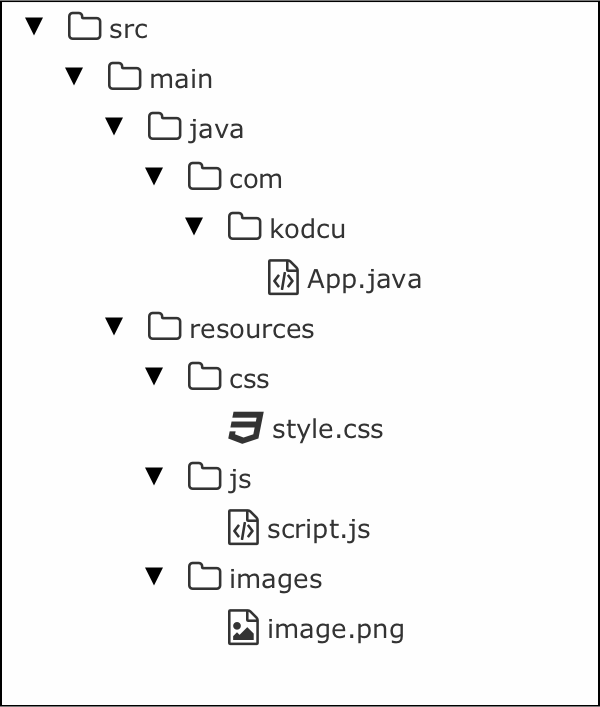
[ tree , target = "tree-view-new" ]
--
root
|-- photos
| |-- camp . gif
| |-- festival . png
| `-- balloon . jpg
|-- videos
| |-- car - video . avi
| |-- dance . mp4
| |-- dance01 . mpg
| |-- another video . divx
| `-- school videos
| `-- firstday . flv
|-- documents
| |-- jsfile . js
| |-- powerpoint . ppt
| |-- chapter - 01. asc
| |-- archive - db . zip
| |-- . gitignore
| |-- README
| `-- configuration . conf
`-- etc .
--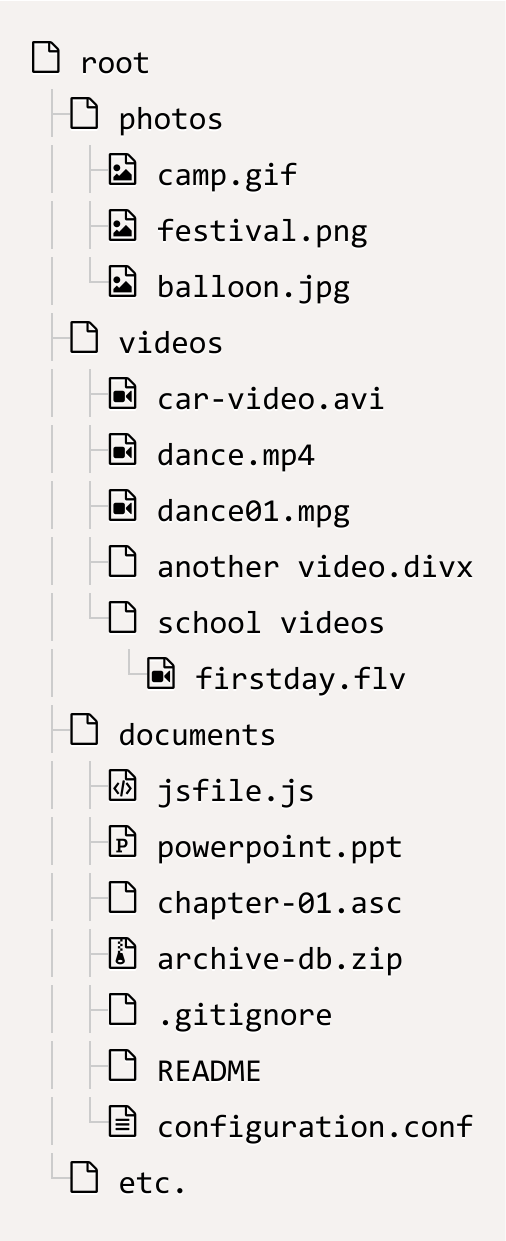
JavaFX에는 8가지 종류의 Chart 구성 요소가 있으며 AsciidocFX는 이를 모두 지원합니다.
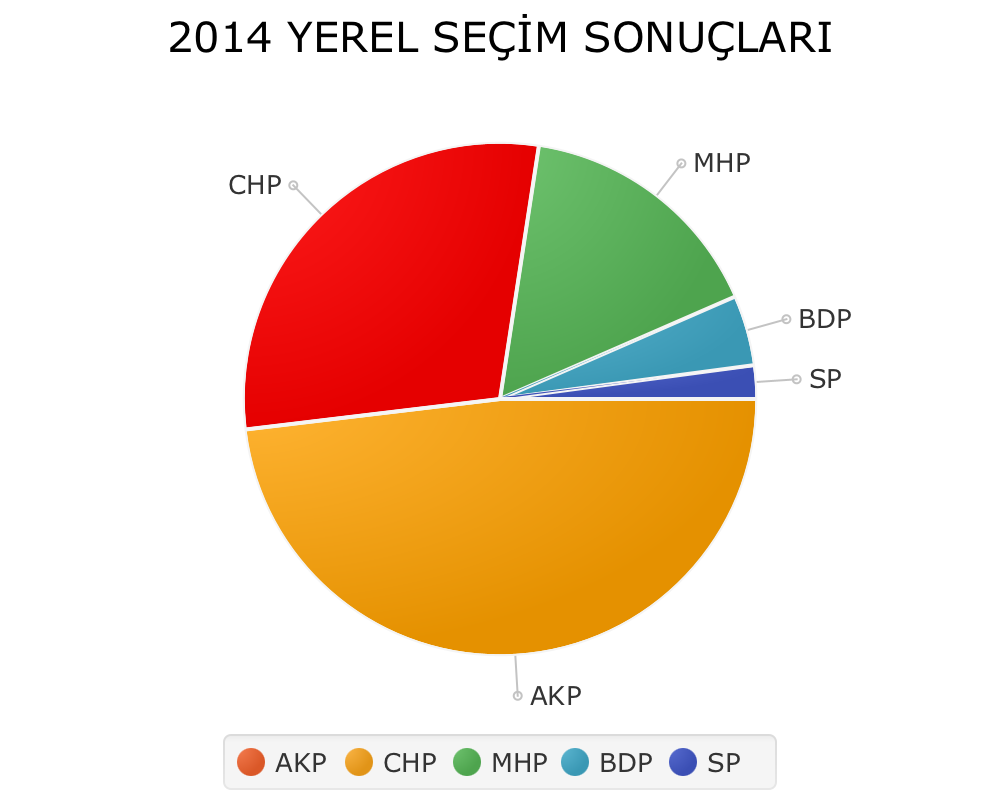
[chart,pie,target="secim-2014-pie",opt="title=2014 YEREL SEÇİM SONUÇLARI"] -- AKP, 45.6, 주황색 CHP, 27.8,빨간색 MHP, 15.2 BDP, 4.2 SP, 2 --
[차트,지역,대상="지역-차트"] -- //4월 1, 4 3, 10 6, 15 9, 8 12, 5 //5월 1, 20 3, 15 6, 13 9, 12 12, 14 --
다른 차트 및 사용 가능한 옵션을 보려면 차트 확장 위키 페이지를 살펴보세요!
먼저 JDK 17을 설치하세요.
Apache Maven을 다운로드하고 /bin 디렉터리를 환경 변수로 설정합니다.
AsciidocFX 디렉토리에 들어가서 $ mvn clean install 실행하세요.
target/appassembler/bin 디렉토리로 이동하면 asciidocfx.sh 및 asciidocfx.bat 표시됩니다.
메모 | Github Actions를 사용하여 자동으로 빌드를 생성하고 있습니다. |
Github
ePub + Kindle + PDF
Github
ePub + Kindle + PDF
GitHub 및 GitBook의 이전 버전
ePub + Kindle + PDF
AsciidocFX는 Asciidoctor Reveal.js 백엔드를 사용하여 슬라이드를 지원합니다. 슬라이드 작성을 시작하려면 새로 만들기 › 슬라이드 메뉴를 따르시면 됩니다.
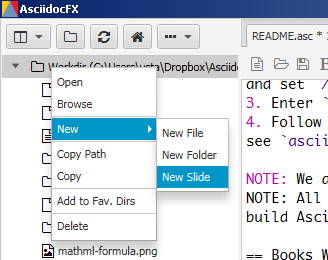
그 후 AFX는 여유 공간 디렉터리 이름을 묻는 메시지를 표시하고 "확인"을 누르면 슬라이드 데모가 표시됩니다.
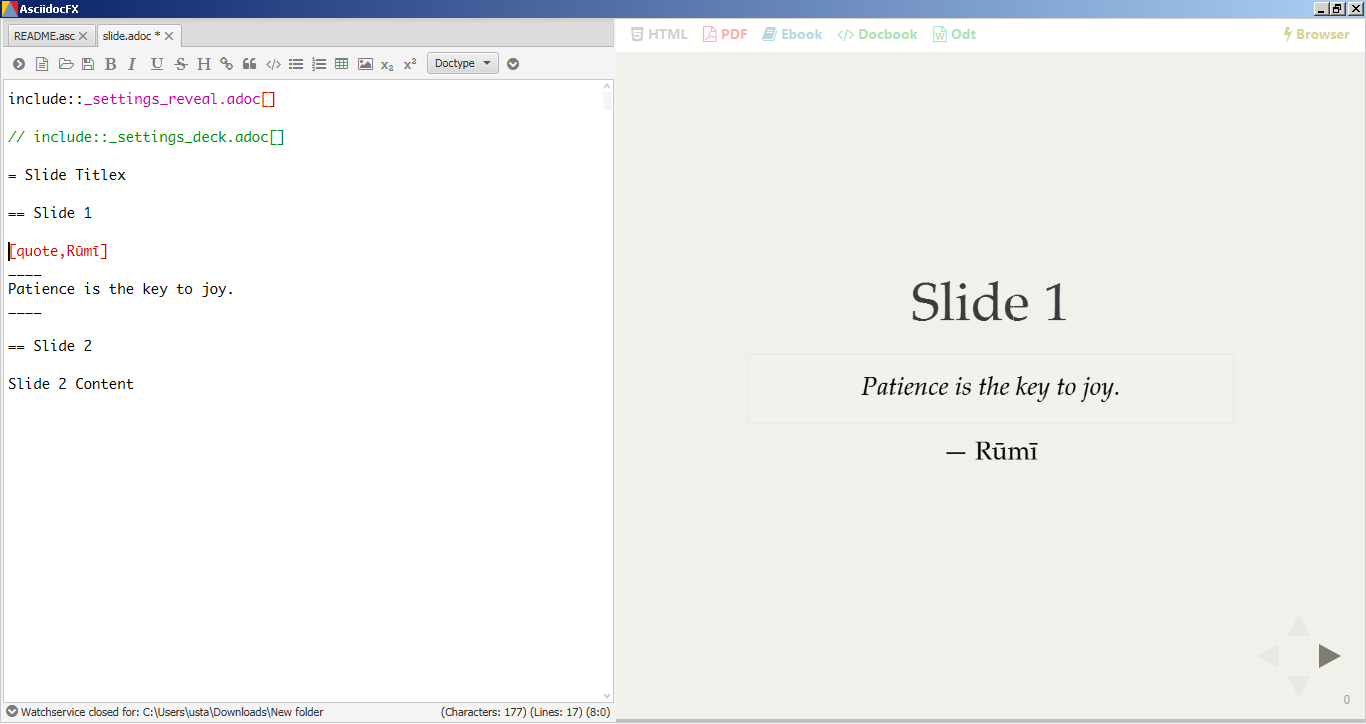
아래 설명을 변경하면 discover.js와 Deck.js 사이를 쉽게 전환할 수 있습니다. 또한 _settings_reveal.adoc 편집하고 include::_settings_deck.adoc 통해 기본 설정을 구성할 수 있습니다.
include::_settings_reveal.adoc[] AsciidocFX는 Java, JavaScript 및 XML 관련 기술을 사용합니다.
자바 FX 18
AsciidoctorJ
Asciidoctor.js(더 이상 사용되지 않음)
스프링 부트
스프링 웹소켓
문서집
아파치 팝
색슨 6.5
에이스에디터
설정 페이지에서 AsciidocFX를 구성할 수 있습니다( Ctrl + F4 누르기). 모든 구성은 [Install_Dir]/conf 폴더에 있습니다.
AsciidocFX의 편집기는 Ace.js(https://github.com/ajaxorg/ace/wiki/Default-Keyboard-Shortcuts)를 기반으로 합니다. AsciidocFX는 아래 나열된 키보드 단축키를 지원합니다. 모두 Settings > Shortcut 설정에서 구성할 수 있습니다. 키보드 이벤트는 AsciidocFX에 의해 처리됩니다. 어떤 이유에서든 Ace.js 자체에서 처리하려는 경우 설정에서 "Custom Shortcut Handler"를 비활성화할 수 있습니다.
| 설명 | 바로가기(Win/Linux) | 바로가기(맥) | 명령 이름 |
|---|---|---|---|
위에 커서 추가 | Ctrl + Alt + 위로 | Ctrl + Alt + 위로 | addCursorAbove |
위에 커서 추가(현재 건너뛰기) | Ctrl + Alt + Shift + 위쪽 | Ctrl + Alt + Shift + 위쪽 | addCursorAboveSkipCurrent |
아래에 커서 추가 | Ctrl + Alt + 아래쪽 | Ctrl + Alt + 아래쪽 | 아래에 커서 추가 |
아래에 커서 추가(현재 건너뛰기) | Ctrl + Alt + Shift + 아래쪽 | Ctrl + Alt + Shift + 아래쪽 | addCursorBelowSkipCurrent |
현재 줄 뒤에 새 줄 추가 | 명령 + 반환 | 명령 + 반환 | addLineAfter |
현재 줄 앞에 새 줄 추가 | Command + Shift + Return | Command + Shift + Return | addLineBefore |
커서 정렬 | Ctrl + Alt + A | Ctrl + Alt + A | 정렬커서 |
제목 추가 | Ctrl + H | Ctrl + H | 제목 추가 |
역행 키이 | Shift + 백스페이스 또는 백스페이스 | Ctrl + 백스페이스 OR Shift + 백스페이스 OR 백스페이스 OR Ctrl + H | 역행 키이 |
블록 들여쓰기 | Ctrl+ | Ctrl+ | 블록인덴트 |
내어쓰기 차단 | Ctrl + [ | Ctrl + [ | 블록 아웃덴트 |
굵은 글씨 선택 | Ctrl + B | 명령 + B | 굵은 글씨로 선택됨 |
센터 선택 | Ctrl + L | 센터 선택 | |
언어 모드 변경… | 명령 + K 또는 입력 + M | 명령 + K 또는 입력 + M | 모드선택 |
선택을 성문화하다 | Ctrl + Shift + C | 커맨드 + 쉬프트 + C | 성문화 선택 |
편집기에서 선택 항목을 복사합니다. | Ctrl + C | 명령 + C | 복사X |
아래로 줄 복사 | Ctrl + D | 명령 + D | 카피라인다운 |
줄을 위로 복사 | Alt + Shift + 위쪽 | Command + Option + 위쪽 | 카피라인업 |
편집기에서 선택 항목을 잘라냅니다. | Ctrl + X | 명령 + X | 컷X |
삭제 | 삭제 또는 Ctrl + D OR Shift + 삭제 | 삭제 또는 Ctrl + D OR Shift + 삭제 | 델 |
중복 선택 | Ctrl + Shift + D | 명령 + Shift + D | 중복 선택 |
라인으로 확장 | Ctrl + Shift + L | 명령 + Shift + L | 확장형 |
매칭으로 확장 | Ctrl + Shift + M | Ctrl + Shift + M | ExpandToMatching |
찾다 | Ctrl + F | 명령 + F | 찾다 |
모두 찾기 | Ctrl + Alt + K | Ctrl + Alt + G | 모두찾기 |
다음 찾기 | Ctrl + K | 명령 + G | 다음 찾기 |
이전 찾기 | Ctrl + Shift + K | 명령 + Shift + G | 이전 찾기 |
겹 | Alt-L 또는 Ctrl-F1 | Command-Alt-L 또는 Command-F1 | 겹 |
모두 접기 | 명령 + K 또는 명령 + 0 | Ctrl + 명령 + 옵션 + 0 | 접이식 |
모든 댓글 접기 | Ctrl + 명령 + 옵션 + 0 | 접기모든댓글 | |
다른 것을 접어 | Alt + 0 | 명령 + 옵션 + 0 | 접기기타 |
줄을 서서 내려가세요 | 아래로 또는 Ctrl + N | 아래로 또는 Ctrl + N | 골라인다운 |
줄을 서세요 | 위쪽 또는 Ctrl + P | 위쪽 또는 Ctrl + P | 골라인업 |
끝으로 이동 | Ctrl + 끝 | Command + End OR Command + Down | 끝으로 가다 |
왼쪽으로 이동 | 왼쪽 또는 Ctrl + B | 왼쪽 또는 Ctrl + B | 왼쪽으로 가다 |
줄 끝으로 이동 | Alt + 오른쪽 OR 끝 | Command + 오른쪽 OR End OR Ctrl + E | gotolineend |
줄 시작으로 이동 | Alt + 왼쪽 OR 홈 | Command + 왼쪽 OR Home 또는 Ctrl + A | gotolinestart |
라인으로 이동… | Ctrl + L | 명령 + L | 고톨라인 |
다음 오류로 이동 | Alt + E | F4 | 다음으로 이동오류 |
아래 페이지로 이동 | 페이지 아래로 또는 Ctrl + V | 페이지 아래로 또는 Ctrl + V | 고토페이지다운 |
이전 오류로 이동 | Alt + Shift + E | 쉬프트 + F4 | 이전 오류로 이동 |
오른쪽으로 이동 | 오른쪽 또는 Ctrl + F | 오른쪽 또는 Ctrl + F | 바로가기 |
시작으로 이동 | Ctrl + 홈 | Command + Home 또는 Command + Up | 시작하다 |
왼쪽 단어로 이동 | Ctrl + 왼쪽 | 옵션 + 왼쪽 | gotowordleft |
오른쪽 단어로 이동 | Ctrl + 오른쪽 | 옵션 + 오른쪽 | 바로가기 |
이탤릭체 선택 | Ctrl + I 또는 Ctrl + İ 또는 Ctrl + I 또는 Ctrl + I | Command + I OR Command + İ OR Command + I OR Command + I | 이탤릭체 선택 |
매칭으로 이동 | Ctrl + ] 또는 kbd:[Ctrl + P | kbd:[Command+] | 점프 매칭 |
숫자를 아래로 수정 | Ctrl + Shift + 아래쪽 | Alt + Shift + 아래쪽 | 수정번호아래로 |
숫자 수정 | Ctrl + Shift + 위로 | Alt + Shift + 위쪽 | 수정번호 위로 |
줄을 아래로 이동 | Alt + 아래쪽 | 옵션 + 아래로 | 이동선 아래로 |
줄을 위로 이동 | Alt + 위쪽 | 옵션 + 위로 | 이동선업 |
링크 열기 | Ctrl + F3 | F3 | 오픈링크 |
명령 팔레트 열기 | F1 | F1 | openCommandPallete |
내어쓰기 | Shift + 탭 | Shift + 탭 | 내어쓰기 |
페이지 아래로 | Ctrl + 페이지 아래로 | Option + 페이지 아래로 | 페이지다운 |
페이지 위로 | Ctrl + 페이지 위로 | Option + 페이지 위로 | 페이지업 |
클립보드에서 AsciidocFX 편집기로 붙여넣기 | Ctrl + Shift + V | 명령 + Shift + V | 붙여넣기X |
다시 하다 | Ctrl + Shift + Z 또는 Ctrl + Y | Command + Shift + Z 또는 Command + Y | 다시 하다 |
줄 삭제 | Ctrl + D | 명령 + D | 제거 라인 |
줄 끝까지 제거 | Alt + 삭제 | Ctrl + K 또는 명령 + 삭제 | 제거하다lineend |
줄 시작 부분에서 제거 | Alt + 백스페이스 | Command + 백스페이스 | 제거라인시작 |
남은 단어 제거 | Ctrl + 백스페이스 | Alt + 백스페이스 또는 Ctrl + Alt + 백스페이스 | 제거단어왼쪽 |
오른쪽 단어 제거 | Ctrl + 삭제 | Alt + 삭제 | 제거 단어 오른쪽 |
바꾸다 | Ctrl + H | 명령 + 옵션 + F | 바꾸다 |
매크로 재생 | Ctrl + Shift + E | 커맨드 + 쉬프트 + E | 재생 매크로 |
모두 선택 | Ctrl + A | 명령 + A | 선택 |
아래로 선택 | Shift + 아래쪽 또는 Ctrl + Shift + N | Shift + 아래쪽 또는 Ctrl + Shift + N | 선택다운 |
왼쪽 선택 | Shift + 왼쪽 또는 Ctrl + Shift + B | Shift + 왼쪽 또는 Ctrl + Shift + B | 왼쪽 선택 |
다음 이후에 더 선택하세요 | Ctrl + Alt + 오른쪽 | Ctrl + Alt + 오른쪽 | 선택더후 |
이전에 더 선택하세요 | Ctrl + Alt + 왼쪽 | Ctrl + Alt + 왼쪽 | 선택더앞 |
다음 이후 선택 | Ctrl + Alt + Shift + 오른쪽 | Ctrl + Alt + Shift + 오른쪽 | 다음후를 선택하세요 |
이전에 다음을 선택하세요 | Ctrl + Alt + Shift + 왼쪽 | Ctrl + Alt + Shift + 왼쪽 | 선택다음이전 |
다음 선택 또는 찾기 | Alt + K | Ctrl + G | 선택또는다음찾기 |
이전 선택 또는 찾기 | Alt + Shift + K | Ctrl + Shift + G | 선택또는이전찾기 |
오른쪽 선택 | 쉬프트 + 오른쪽 | 쉬프트 + 오른쪽 | 선택권 |
종료하려면 선택하세요. | Ctrl + Shift + 끝 | Command + Shift + End 또는 Command + Shift + 아래쪽 | 종료 선택 |
줄 끝까지 선택 | Alt + Shift + 오른쪽 | Command + Shift + 오른쪽 또는 Shift + End 또는 Ctrl + Shift + E | selecttolineend |
줄 시작을 선택하세요. | Alt + Shift + 왼쪽 | Command + Shift + 왼쪽 또는 Ctrl + Shift + A | 셀렉트라인스타트 |
일치하는 항목을 선택하세요. | Ctrl + Shift + ] 또는 kbd:[Ctrl + Shift + P | kbd:[Command+Shift+] | 일치 선택 |
시작하려면 선택하세요. | Ctrl + Shift + 홈 | Command + Shift + Home 또는 Command + Shift + Up | 선택하여 시작 |
선택 | Shift + 위쪽 또는 Ctrl + Shift + P | Shift + 위쪽 또는 Ctrl + Shift + P | 선택 |
왼쪽 단어 선택 | Ctrl + Shift + 왼쪽 | 옵션 + Shift + 왼쪽 | 선택단어왼쪽 |
오른쪽 단어 선택 | Ctrl + Shift + 오른쪽 | 옵션 + Shift + 오른쪽 | 선택단어오른쪽 |
Firebug 콘솔 표시 | F12 | F12 | 방화범 라이트 |
줄 번호 표시 | Ctrl + L | 명령 + L | 줄 번호 |
설정 메뉴 표시 | Ctrl + , | 명령 + , | 표시설정메뉴 |
라인 정렬 | Ctrl + Alt + S | 명령 + Alt + S | 정렬 |
선으로 분할 | Alt + Shift + I | Alt + Shift + I | 분할선택IntoLines |
분할선 | Ctrl + O | 분할선 | |
선택 항목을 여러 줄로 분할 | Ctrl + Alt + L | Ctrl + Alt + L | 토글SplitSelectionIntoLines |
탭 및 텍스트 스니펫 | 꼬리표 | 꼬리표 | 톱니 모양 |
소문자로 | Ctrl + Shift + U | Ctrl + Shift + U | 소문자로 |
대문자로 | Ctrl + U | Ctrl + U | 대문자 |
댓글 차단 전환 | Ctrl + Shift + / | 명령 + Shift + / | 토글블록댓글 |
댓글 전환 | Ctrl + / | 명령 + / | 토글코멘트 |
접기 위젯 전환 | F2 | F2 | 토글폴드위젯 |
상위 폴더 위젯 전환 | Alt + F2 | Alt + F2 | 토글ParentFoldWidget |
녹화 전환 | Ctrl + Alt + E | 커맨드 + 옵션 + E | 토글녹음 |
글자 바꾸기 | Alt + Shift + X | Ctrl + T | 전치문자 |
밑줄 선택 | Ctrl + U | 명령 + U | 밑줄 선택됨 |
끄르다 | Ctrl + Z | 명령 + Z | 끄르다 |
펴다 | Alt-Shift-L 또는 Ctrl-Shift-F1 | Command-Alt-Shift-L 또는 Command-Shift-F1 | 펴다 |
모두 펼치기 | Alt + Shift + 0 | 커맨드 + 옵션 + 쉬프트 + 0 | 펼쳐지다 |
Linux 플랫폼에서는 이 문제에 직면할 수 있습니다. 이 문제를 해결하려면 플랫폼에 Microsoft Core Fonts를 설치해야 합니다. [microsoft-core-fonts] 설치 방법
Mac의 모든 키보드가 "QWERTY"로 작동하게 만드는 JavaFX에는 버그가 있습니다. 즉, 독일어 "QWERTZ" 레이아웃에서는 undo 및 redo 단축키가 바뀌었습니다.
텍스트의 무지개 텍스트 아티팩트 때문에 주의가 산만해지는 경우 이 RichTextFX 버그에 공유된 대로 [Install_Dir]/AsciidocFX.vmoptions 에 일부 VM 옵션을 전달하여 문제를 해결할 수 있습니다.
AsciidocFX.vmoptions 엽니다.
파일에 -Dprism.text=t2k 및 -Dprism.lcdtext=false 추가합니다.
저장하고 닫습니다.
AsciidocFX 실행
AsciidocFX의 최신 버전에서 변경된 사항을 보려면 CHANGELOG를 참조하세요.
풀 요청으로 AsciidocFX를 지원하거나 버그 및 기능 요청에 대한 문제를 공개하세요. Gitter.im의 메일 그룹이나 채팅방에서 토론을 할 수 있습니다.
이미 AsciidocFX에 기여해 주신 모든 분들께 감사드립니다!
모든 후원자분들께 감사드립니다! [후원자가 되세요]
모든 후원자분들께 감사드립니다! (귀하의 회사에도 스폰서가 되어 이 오픈 소스 프로젝트를 지원하도록 요청하세요)